Jak korzystać z Google Analytics 4 w WooCommerce: kompleksowy przewodnik
Opublikowany: 2024-08-23Właściciele sklepów WooCommerce polegają na danych witryny przy podejmowaniu ważnych decyzji dotyczących konfiguracji sklepu, oferty produktów, działań marketingowych i nie tylko.
Integracja Google Analytics z WooCommerce zapewnia potężny wgląd w te obszary, pomagając właścicielom witryn zwiększać wydajność ich sklepów.
Choć Google Analytics od lat jest wartościowym rozwiązaniem dla sklepów WooCommerce, wprowadzenie na rynek Google Analytics 4 (GA4) wprowadziło zaawansowane funkcje i możliwości, dzięki którym właściciele sklepów WooCommerce mogą lepiej zrozumieć zachowania klientów, śledzić działania eCommerce i optymalizować ścieżki sprzedażowe.
Poniższy przewodnik przeprowadzi Cię przez kolejne etapy bezproblemowego dodania Google Analytics do Twojego sklepu WooCommerce, skonfigurowania szczegółowego śledzenia i wykorzystania danych do podejmowania strategicznych decyzji i skutecznego rozwoju Twojej firmy.
Oto, co omówimy:
Co to jest Google Analytics?
Google Analytics to potężne, bezpłatne narzędzie firmy Google, które umożliwia właścicielom witryn śledzenie i analizowanie ruchu w witrynie. Zapewnia między innymi wgląd w zachowania użytkowników, dane demograficzne i kanały pozyskiwania.
Kluczowe funkcje Google Analytics obejmują:
- Analiza ruchu : Dowiedz się, skąd pochodzą Twoi goście, niezależnie od tego, czy pochodzą z wyszukiwarek, sieci społecznościowych, czy też z wizyt bezpośrednich.
- Zachowanie użytkowników : śledź sposób, w jaki użytkownicy poruszają się po Twojej witrynie, w tym odwiedzane strony, czas pobytu i ich interakcje z elementami witryny.
- Dane demograficzne i zainteresowania : uzyskaj wgląd w wiek, płeć, zainteresowania i lokalizacje geograficzne swoich użytkowników.
- Kanały pozyskiwania : zidentyfikuj najskuteczniejsze kanały przyciągania użytkowników, czy to poprzez bezpłatne wyniki wyszukiwania, płatne reklamy, media społecznościowe czy kampanie e-mailowe.
- Śledzenie konwersji : mierz skuteczność swoich celów, takich jak sprzedaż, rejestracje, pobrania i inne kluczowe działania.
- Dane w czasie rzeczywistym: Monitoruj aktywność użytkowników w Twojej witrynie w czasie rzeczywistym, co jest przydatne do zrozumienia natychmiastowych efektów kampanii marketingowych lub aktualizacji treści.
- Niestandardowe raporty i pulpity nawigacyjne : twórz dostosowane raporty i pulpity nawigacyjne, aby skupić się na wskaźnikach, które są najważniejsze dla Twojej firmy.
Korzystając z Google Analytics, właściciele sklepów eCommerce mogą podejmować decyzje oparte na danych, aby poprawić komfort użytkowników i zoptymalizować strategie marketingowe. Dzięki temu mogą efektywniej alokować zasoby i osiągać lepszy zwrot z inwestycji (ROI).

Korzyści z integracji Google Analytics z WooCommerce
Integracja Google Analytics z WooCommerce umożliwia właścicielom sklepów śledzenie danych specyficznych dla eCommerce i uzyskanie wszechstronnego wglądu w wydajność ich sklepu internetowego. Integracja ta zapewnia kilka kluczowych korzyści:
Wydajność produktu
Monitoruj sprzedaż i wydajność poszczególnych produktów, w tym produktów najlepiej sprzedających się, produktów osiągających gorsze wyniki i kategorii produktów. Pomaga to w zarządzaniu zapasami i identyfikacji popularnych produktów.
Rozumiejąc, które produkty generują przychody, właściciele sklepów mogą podejmować świadome decyzje dotyczące poziomu zapasów, strategii cenowych i działań promocyjnych.
Trendy sprzedażowe
Śledź ogólne trendy sprzedaży w czasie, w tym wzorce dzienne, tygodniowe, miesięczne i sezonowe. Informacje te są kluczowe przy prognozowaniu i planowaniu promocji czy wydarzeń sprzedażowych.
Rozpoznanie tych wzorców pozwala właścicielom sklepów czerpać korzyści z okresów szczytu zakupowego i przewidywać okresy wolniejsze, aby skutecznie opracować strategię.
Punkty zrzutu
Zidentyfikuj, gdzie potencjalni klienci porzucają koszyki lub opuszczają witrynę. Zrozumienie tych punktów odbioru pozwala właścicielom sklepów zoptymalizować proces realizacji transakcji i zmniejszyć odsetek porzuceń koszyków.
Można wprowadzić ulepszenia, aby uprościć nawigację, poprawić komfort użytkownika i ostatecznie zwiększyć współczynniki konwersji.
Źródła ruchu
Dowiedz się, skąd pochodzi Twój ruch, niezależnie od tego, czy jest to bezpłatne wyszukiwanie, płatne reklamy, media społecznościowe, kampanie e-mailowe czy strony polecające. Ta wiedza pomaga w udoskonalaniu strategii marketingowych, aby skupić się na najbardziej efektywnych kanałach.
Wiedząc, które kanały generują największy ruch i konwersje, działania marketingowe mogą być lepiej ukierunkowane i bardziej opłacalne.
Długość sesji i zaangażowanie użytkownika
Zmierz, jak długo użytkownicy pozostają w Twojej witrynie i jaki jest ich poziom zaangażowania w Twoje treści. Dłuższe sesje i poziomy zaangażowania często wskazują na bardziej atrakcyjne i przyjazne dla użytkownika doświadczenia zakupowe.
Zaangażowani użytkownicy częściej dokonują konwersji, więc zrozumienie ich zachowań może pomóc ulepszyć projekt i zawartość witryny.
Działania koszyka i zachowanie przy kasie
Śledź działania w koszyku, takie jak dodawanie lub usuwanie artykułów, i monitoruj cały proces realizacji transakcji. Pomaga to zidentyfikować wszelkie punkty sporne, które mogą zniechęcić użytkowników do sfinalizowania zakupu.
Usprawnienie procesu realizacji transakcji może znacznie poprawić doświadczenie użytkownika i zwiększyć prawdopodobieństwo zrealizowania transakcji.
Współczynniki konwersji
Oblicz procent odwiedzających, którzy dokończyli zakup. Daje to jasny obraz skuteczności sklepu w przekształcaniu odwiedzających w klientów.
Wskaźniki współczynnika konwersji są kluczowe dla oceny powodzenia działań marketingowych i projektu strony internetowej. Wyższe współczynniki konwersji odzwierciedlają dobrze zoptymalizowaną witrynę, która spełnia potrzeby i oczekiwania użytkowników.
Ponadto właściciele sklepów WooCommerce mogą korzystać z Google Analytics, aby określić średnią wartość zamówienia (AOV), oszacować wartość życiową klienta (CLV) i wykorzystać ulepszone śledzenie eCommerce w celu uzyskania szczegółowych raportów na temat wyświetleń produktów, kliknięć i zachowań przy kasie
Integrując Google Analytics z WooCommerce, właściciele sklepów mogą uzyskać wgląd w dane oparte na danych, aby zwiększyć sprzedaż, zidentyfikować mocne i słabe strony, a ostatecznie pobudzić rozwój firmy.
Różnice między Universal Google Analytics a GA4
Przed 1 lipca 2024 r. „Google Analytics” odnosiło się do Universal Google Analytics (UA), które było używane od ponad dziesięciu lat i zapewniało solidną platformę do śledzenia witryn i zachowań użytkowników.
Od tego czasu Google oficjalnie zamknął wszystkie konta Universal Google Analytics i przeszedł na Google Analytics 4 (GA4). Ta zmiana sprawiła, że niektórzy użytkownicy zastanawiali się nad głównymi różnicami między obiema wersjami i wpływem tej zmiany na ich możliwości analityczne.
Jak działa GA4?
GA4 wykorzystuje predykcyjną sztuczną inteligencję (znaną również jako metryki predykcyjne) i grupy kanałów do zbierania danych. Dzięki temu GA4 może nadać priorytet trafności w gromadzeniu danych, co jest kluczowe dla każdej witryny i szczególnie korzystne dla śledzenia handlu elektronicznego. Następnie kategoryzuje dane według źródła i prezentuje je w panelu konta Google Analytics.
Dodając strumienie danych do usługi Google Analytics 4, należy pamiętać, że choć Universal Analytics kładzie nacisk na bezpieczeństwo, GA4 kładzie jeszcze większy nacisk na prywatność użytkowników. Unline UA, które opiera się na działaniach (takich jak działania związane ze śledzeniem strony lub śledzeniem zdarzeń), GA4 zbiera dane ze stron internetowych i aplikacji, korzystając z identyfikatora pomiaru i systemów uczących się.
Wraz z wprowadzeniem GA4 firma Google wprowadziła kilka znaczących ulepszeń, a niektóre z najważniejszych opisaliśmy poniżej.
Model danych
Podczas gdy UA korzystało z modelu opartego na sesjach, który śledził dane głównie na podstawie odsłon stron, sesji i zdarzeń, GA4 korzysta z modelu danych opartego na zdarzeniach. Oznacza to, że każda interakcja, od odsłon strony po transakcje i interakcje na stronie, jest śledzona jako unikalne zdarzenie. Ta zmiana pozwala na bardziej szczegółowe i elastyczne podejście do gromadzenia i analizy danych, zapewniając głębszy wgląd w zachowania użytkowników.
Śledzenie użytkownika
UA skupiało się na śledzeniu sesji użytkowników i odsłon stron za pomocą plików cookie, co może być ograniczone czynnikami takimi jak ustawienia przeglądarki i obawy dotyczące prywatności. Natomiast GA4 koncentruje się na indywidualnych użytkownikach i ich interakcjach na wielu urządzeniach lub platformach. Ta funkcja śledzenia na różnych urządzeniach pozwala na pełniejsze zrozumienie podróży i zachowań użytkowników, poprawiając dokładność danych użytkowników.
Śledzenie handlu elektronicznego
GA4 zawiera wbudowane śledzenie zdarzeń eCommerce, dzięki czemu łatwiej jest śledzić ważne zdarzenia, takie jak view_item, add_to_cart, Begin_checkout i zakup. To szczegółowe śledzenie zdarzeń jest niezbędne, aby witryny WooCommerce mogły zrozumieć podróż klienta i ścieżkę konwersji. Ulepszone śledzenie eCommerce pomaga właścicielom sklepów określić, które etapy procesu zakupów mogą wymagać poprawy.
Raportowanie i analiza
UA wymagało od użytkowników tworzenia wstępnie zdefiniowanych raportów z ograniczonymi opcjami dostosowywania. Z kolei GA4 oferuje większą elastyczność w przypadku zaawansowanych i niestandardowych raportów. Użytkownicy mogą tworzyć dostosowane raporty skupiające się na konkretnych punktach danych i wskaźnikach istotnych dla ich potrzeb biznesowych. To dostosowanie pozwala na bardziej precyzyjne i przydatne spostrzeżenia.
Śledzenie na wielu platformach
UA skupiło się głównie na śledzeniu witryn internetowych, co utrudnia śledzenie zachowań klientów w różnych punktach kontaktu, takich jak aplikacje mobilne i inne platformy cyfrowe. GA4 zostało specjalnie zaprojektowane, aby zapewnić bardziej ujednolicony widok interakcji użytkowników w różnych punktach kontaktu. Ta funkcja śledzenia na wielu platformach jest kluczowa dla właścicieli sklepów WooCommerce, którzy chcą zrozumieć pełną podróż klienta w dzisiejszym środowisku wielu urządzeń.
Uczenie maszynowe
GA4 znacznie ulepszyło możliwości uczenia maszynowego i przewidywania w porównaniu z UA. Te zaawansowane funkcje mogą automatycznie generować spostrzeżenia i wskaźniki predykcyjne, takie jak potencjalne przychody z określonych segmentów użytkowników lub prawdopodobieństwo dokonania przez nich zakupu. Uczenie maszynowe w GA4 pomaga firmom podejmować bardziej świadome decyzje na podstawie analiz predykcyjnych.
Prywatność i zgodność
W obliczu rosnących obaw dotyczących prywatności danych i zgodności z przepisami GA4 oferuje bardziej niezawodne mechanizmy kontroli prywatności, dzięki czemu firmy mogą lepiej zarządzać zasadami dotyczącymi zgody użytkowników i przechowywania danych. Skupienie się na prywatności gwarantuje, że firmy mogą zachować zgodność z przepisami takimi jak RODO i CCPA.
Przejście z UA na GA4 oznacza znaczną poprawę funkcjonalności. Zaawansowane możliwości GA4 oferują firmom wydajniejsze i bardziej elastyczne narzędzie analityczne, dzięki któremu mogą uzyskać głębszy wgląd w zachowania użytkowników, zoptymalizować strategie marketingowe i zwiększyć sprzedaż.
Ta zmiana podkreśla znaczenie dostosowywania się do rozwijających się technologii, aby utrzymać przewagę w konkurencyjnym krajobrazie cyfrowym.
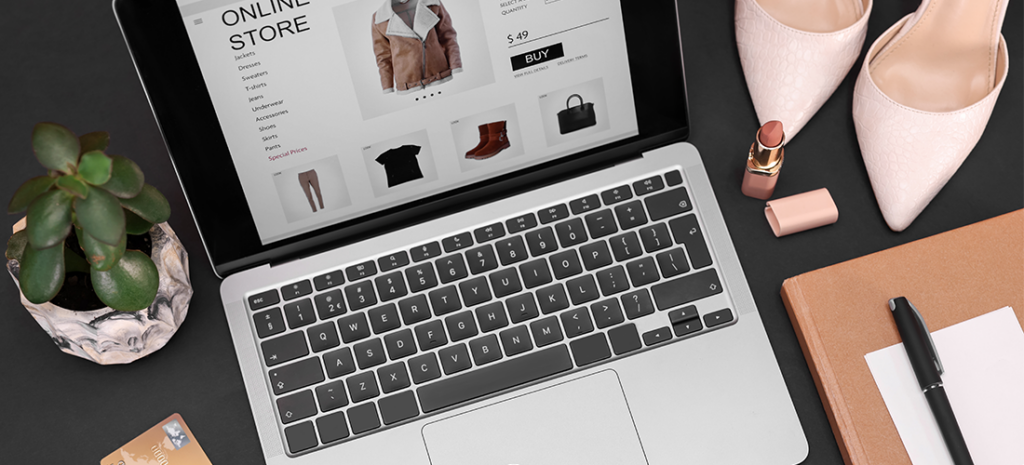
Konfiguracja krok po kroku dla Google Analytics i WooCommerce
Konfigurowanie Google Analytics z WooCommerce to stosunkowo prosty proces, który może dostarczyć bezcennych informacji na temat Twojego sklepu eCommerce.

Wykonując te kroki, będziesz w stanie śledzić i analizować kluczowe wskaźniki, pomagając w podejmowaniu świadomych decyzji dotyczących optymalizacji sklepu i zwiększania przychodów.
Krok 1: Utwórz konto Google Analytics
Aby rozpocząć integrację WooCommerce z Google Analytics, zacznij od odwiedzenia witryny Google Analytics i założenia bezpłatnego konta.
Kliknij ikonę koła zębatego administratora w lewym dolnym rogu strony. Następnie w kolumnie Właściwość kliknij opcję Utwórz właściwość.
Postępuj zgodnie z pozostałymi instrukcjami, aby skonfigurować nową usługę i pamiętaj, aby wybrać opcję Sieć jako platformę.
Jeżeli posiadasz już konto Google Analytics, zaloguj się i przejdź do kolejnego kroku.
Krok 2: Wygeneruj identyfikator pomiaru
Po skonfigurowaniu konta Google Analytics przejdź do panelu administracyjnego, kliknij Strumienie danych i skopiuj identyfikator pomiaru.
Twój identyfikator pomiaru to unikalny identyfikator umożliwiający śledzenie w Twojej witrynie lub aplikacji mobilnej.
Krok 3: Dodaj identyfikator pomiaru do Google Analytics WooCommerce
Otwórz pulpit nawigacyjny WordPress i przejdź do sekcji WooCommerce. Kliknij Ustawienia > Integracja > Google Analytics. Zobaczysz tam pole oznaczone identyfikatorem śledzenia Google Analytics. Wklej identyfikator pomiaru w tym polu i zapisz zmiany.
W tej sekcji możesz także włączyć różne opcje śledzenia. Możesz wybrać opcje takie jak Śledź błędy 404, Dodaj zdarzenia do koszyka i Użyj ulepszonego przypisania linku.
Upewnij się, że opcja Włącz ulepszony eCommerce jest zaznaczona, aby móc śledzić ważne zdarzenia, w tym liczbę dodań produktów do koszyka.
Krok 4: Wyświetl raport zakupów e-commerce w Google Analytics 4
Teraz możesz wejść na stronę analytics.google.com i sprawdzić status swojego sukcesu w handlu elektronicznym, przechodząc do opcji Zarabianie > Zakupy w handlu elektronicznym.
Raport zakupów eCommerce będzie zawierał gotowy, szczegółowy raport zawierający:
- Całkowity dochód: Całkowity przychód wygenerowany z transakcji eCommerce.
- Zakupy ogółem: liczba zrealizowanych zakupów.
- Zakupione przedmioty: Ilość zakupionych przedmiotów.
- Przychody z pozycji: Przychody generowane z poszczególnych sprzedanych przedmiotów.
- Wyświetlenia przedmiotu: liczba wyświetleń elementu.
- Add-to-Cart: Liczba dodań artykułów do koszyka.
Możesz dostosować raport, dodając lub usuwając dane i wymiary. Kliknij ikonę ołówka (przycisk dostosowywania), aby zmodyfikować raport.
Ta konfiguracja umożliwi monitorowanie kluczowych wskaźników wydajności, takich jak przychody, wzorce zakupów i interakcje klientów z Twoimi produktami.
Dzięki tym cennym punktom danych na wyciągnięcie ręki możesz podejmować decyzje oparte na danych, zwiększać zadowolenie klientów i ostatecznie napędzać rozwój.

Zaawansowane funkcje Google Analytics dla WooCommerce
Oprócz powyższego, integracja Google Analytics ze sklepem WooCommerce zapewnia dostęp do kilku zaawansowanych funkcji.
Oto kilka najważniejszych funkcji, które możesz skonfigurować, aby uzyskać głębszy wgląd w wydajność swojego sklepu WooCommerce.
Ulepszone śledzenie eCommerce w Google Analytics 4
Ulepszone śledzenie eCommerce w Google Analytics 4 zapewnia szczegółowy wgląd w zachowania zakupowe klientów i ogólną wydajność sklepu internetowego.
Właścicielom sklepów WooCommerce oferuje kompleksowy widok interakcji z klientami, w tym szczegółowe informacje o ścieżce klienta, takie jak wyświetlenia produktów, kliknięcia, widoki szczegółów, działania związane z dodawaniem do koszyka i etapy realizacji transakcji.
Aby skonfigurować śledzenie ulepszonego handlu elektronicznego, wykonaj następujące kroki:
- Przejdź do Administracja > Strumienie danych > Sieć > Pomiary ulepszone i upewnij się, że pomiary ulepszone są włączone.
- Upewnij się, że śledzone są odpowiednie zdarzenia eCommerce, takie jak view_item, add_to_cart, Begin_checkout i zakup. Może to wymagać skonfigurowania witryny WooCommerce pod kątem wysyłania tych zdarzeń do GA4.
Śledzenie zdarzeń i konwersji w Google Analytics 4
Wyznaczanie celów ma kluczowe znaczenie dla rozwoju i sukcesu firmy, a GA4 może pomóc zmierzyć, jak dobrze Twoja witryna realizuje te cele.
Właściciele sklepów mogą skonfigurować śledzenie wydarzeń eCommerce, w tym zdarzeń związanych z przychodami, zdarzeniami realizacji zamówień i zdarzeniami związanymi z pozyskiwaniem potencjalnych klientów, aby monitorować powodzenie swoich działań online.
Wykonaj poniższe kroki, aby skonfigurować śledzenie zdarzeń w GA4 za pomocą Menedżera tagów Google (GTM):
- Jeśli jeszcze tego nie zrobiłeś, zainstaluj Menedżera tagów Google (GTM) na swojej witrynie WooCommerce. GTM pozwala zarządzać tagami i konfigurować śledzenie zdarzeń bez bezpośredniej modyfikacji kodu witryny.
- W GTM utwórz nowy tag.
- Wybierz Konfiguracja tagu i wybierz Google Analytics: Konfiguracja GA4
- Wpisz identyfikator pomiaru GA4 (znajdziesz go w GA4 w sekcji Administrator > Strumienie danych).
- Ustaw wyzwalacz na Wszystkie strony.
- Zapisz i opublikuj tag.
Teraz możesz używać Menedżera tagów Google i GA4 do śledzenia standardowych zdarzeń eCommerce, wykonując poniższe kroki.
- Użyj GTM, aby skonfigurować tagi dla standardowych zdarzeń eCommerce, takich jak view_item, add_to_cart, Begin_checkout i zakup. W tym przykładzie założymy, że użytkownik chce śledzić add_to_cart.
- Utwórz nowy tag w GTM.
- Wybierz Konfiguracja tagu i wybierz Google Analytics: Zdarzenie GA4.
- Wpisz „add_to_cart” jako nazwę wydarzenia.
- Ustaw parametry według potrzeb (np. identyfikator przedmiotu, nazwa przedmiotu, kategoria przedmiotu, wartość).
- Ustaw wyzwalacz, który będzie uruchamiany po kliknięciu przycisku „Dodaj do koszyka”.
- Zapisz i opublikuj tag.
Sprawdź, czy śledzenie zdarzeń działa, korzystając z widoku DebugView GA4 (znajdującego się w usłudze GA4 w sekcji Konfiguracja > DebugView), aby sprawdzić, czy zdarzenia są prawidłowo śledzone.
Możesz także skorzystać z trybu podglądu GTM, aby przetestować tagi przed ich opublikowaniem.
Wraz ze zmianą UA na GA4 tradycyjne „cele konwersji” zastąpiono „zdarzeniami konwersji”. Jako konwersję możesz oznaczyć dowolny wybrany typ zdarzenia.
Aby skonfigurować nowe zdarzenie konwersji w GA4, wykonaj następujące kroki:
- W usłudze GA4 przejdź do menu po lewej stronie i kliknij Konfiguruj.
- Wybierz Wydarzenia.
- Znajdź zdarzenie, które chcesz oznaczyć jako konwersję (np. zakup).
- Przełącz przełącznik, aby oznaczyć zdarzenie jako konwersję.
Jeżeli zdarzenie, które chcesz oznaczyć jako konwersję jeszcze nie istnieje, możesz utworzyć zdarzenie niestandardowe.
- W sekcji Wydarzenia kliknij Utwórz wydarzenie.
- Zdefiniuj zdarzenie niestandardowe na podstawie warunków (np. zdarzenie uruchamiane, gdy użytkownicy wykonają określoną akcję, np. obejrzą polecany produkt).
- Po utworzeniu zdarzenia niestandardowego wróć do sekcji Zdarzenia i wykonaj powyższe czynności, aby oznaczyć je jako konwersję.
Wizualizacja lejków i segmentacja odbiorców w Google Analytics 4
Zwracając szczególną uwagę na podróże klientów do kasy, możesz dowiedzieć się, gdzie klienci rezygnują z procesu zakupu, i udoskonalić swój sklep, aby zachęcić użytkowników do dokonania zakupu.
Aby skonfigurować lejek sprzedaży , wykonaj następujące kroki:
- W menu po lewej stronie kliknij Eksploruj, aby otworzyć sekcję Eksploracje.
- Kliknij Galerię szablonów i wybierz Eksploracja ścieżki.
- Zdefiniuj kroki swojej ścieżki.
- W konfiguracji eksploracji ścieżki zdefiniuj kroki swojej ścieżki. Na przykład:
- Krok 1: Zobacz produkt (nazwa wydarzenia: view_item)
- Krok 2: Dodaj do koszyka (nazwa wydarzenia: add_to_cart)
- Krok 3: Rozpocznij realizację transakcji (nazwa wydarzenia: Begin_checkout)
- Krok 4: Zakup (nazwa wydarzenia: zakup)
- Skonfiguruj każdy krok, wybierając odpowiednie zdarzenie.
- Dostosuj ustawienia lejka według potrzeb, np. otwierając lub zamykając lejek. Lejek otwarty umożliwia wejście na dowolny etap, natomiast lejek zamknięty wymaga zachowania określonej kolejności.
- Po skonfigurowaniu ścieżki możesz analizować porzucanie użytkowników pomiędzy krokami, współczynniki konwersji i inne ważne wskaźniki, aby określić, gdzie użytkownicy porzucają, i zoptymalizować proces konwersji.
Aby skonfigurować nową grupę odbiorców w GA4 , wykonaj następujące kroki:
- Kliknij opcję Konfiguruj w menu po lewej stronie.
- Wybierz Odbiorcy.
- Kliknij opcję Nowa grupa odbiorców, aby rozpocząć tworzenie nowego segmentu.
- Możesz użyć wstępnie zdefiniowanych szablonów lub utworzyć od podstaw niestandardową grupę odbiorców.
- Skonfiguruj warunki dla swoich odbiorców.
- Możesz na przykład utworzyć grupę odbiorców składającą się z użytkowników, którzy dodali produkty do koszyka, ale nie dokonali zakupu:
- Warunek 1: Zdarzenie = add_to_cart
- Warunek 2: Wydarzenie ≠ zakup
- Możesz dodać wiele warunków i sekwencji, aby jeszcze bardziej zawęzić grupę odbiorców.
- Wyzwalacze odbiorców umożliwiają wywołanie zdarzenia, gdy użytkownicy dołączą do odbiorców. Skonfiguruj regułę, jeśli chcesz śledzić, kiedy użytkownicy wchodzą do segmentu odbiorców i opuszczają go.
- Nadaj swoim odbiorcom opisową nazwę i zapisz ją.
Twoja nowa grupa odbiorców będzie teraz dostępna do analizy i wykorzystania w raportach, a także do tworzenia ukierunkowanych kampanii w Google Ads.
Wtyczki do korzystania z GA4 z WooCommerce
Chociaż wtyczki nie są wymagane do korzystania z GA4 w WooCommerce, istnieje wiele wtyczek, których możesz użyć, aby w pełni wykorzystać raportowanie danych w Google Analytics.
Oto kilka najpopularniejszych.
Google Analytics dla WooCommerce
Ta wtyczka, stworzona przez WooCommerce dla użytkowników WooCommerce, upraszcza konfigurację GA4 z WooCommerce i pomaga śledzić zdarzenia eCommerce.
Zapewnia bezproblemową integrację między WooCommerce i GA4 oraz obsługuje globalny tag witryny (GA4) i śledzenie zdarzeń eCommerce.
Ulepszona wtyczka e-commerce Google Analytics dla WooCommerce
Ta wtyczka zapewnia zaawansowane możliwości śledzenia i bezproblemową integrację z GA4.
Kluczowe funkcje obejmują szczegółowe śledzenie eCommerce, niestandardowe wymiary i dane, remarketing dynamiczny i śledzenie w czasie rzeczywistym.
HT Easy GA4 – wtyczka WordPress do Google Analytics
Ta wtyczka, opracowana przez HasThemes, oferuje pełną analizę witryny za pomocą zaledwie kilku kliknięć.
Kluczowe funkcje obejmują ręczne i automatyczne śledzenie odwiedzających, standardowe i niestandardowe raporty okresowe, integrację z WooCommerce oraz opcje wykluczania określonych ról użytkowników ze śledzenia, co może pomóc zoptymalizować wydajność witryny bezpośrednio z pulpitu nawigacyjnego WordPress.
Typowe problemy i wskazówki dotyczące rozwiązywania problemów w Google Analytics 4 i WooCommerce
Korzystając z Google Analytics 4 (GA4) z WooCommerce, użytkownicy mogą napotkać różne problemy, które mogą utrudniać dokładne śledzenie i raportowanie danych eCommerce.
W tych sekcjach opisano typowe problemy i podano wskazówki dotyczące rozwiązywania problemów, aby zapewnić płynną integrację i optymalną wydajność.
Identyfikator pomiaru nie jest śledzony
Jeśli dane nie są śledzone lub w GA4 nie są wyświetlane żadne zdarzenia, skorzystaj z tych wskazówek dotyczących rozwiązywania problemów:
- Zweryfikuj identyfikator pomiaru: Upewnij się, że w ustawieniach WooCommerce wprowadzono prawidłowy identyfikator pomiaru.
- Sprawdź instalację: upewnij się, że fragment kodu GA4 lub wtyczka są poprawnie zainstalowane w Twojej witrynie.
- Użyj narzędzia Tag Assistant: użyj rozszerzenia Google Tag Assistant do przeglądarki Chrome, aby debugować i sprawdzać, czy tagi GA4 działają prawidłowo.
Rozbieżności danych między WooCommerce i GA4
Jeśli dane w analizach WooCommerce nie zgadzają się z raportami GA4, skorzystaj z tych wskazówek dotyczących rozwiązywania problemów:
- Zapewnij spójne strefy czasowe: Sprawdź, czy zarówno WooCommerce, jak i GA4 są ustawione na tę samą strefę czasową.
- Przejrzyj filtry: sprawdź, czy jakieś filtry w GA4 mogą wykluczać niektóre dane.
- Sprawdź warstwę danych: Upewnij się, że warstwa danych jest poprawnie skonfigurowana i przechwytuje wszystkie niezbędne zdarzenia eCommerce.
Brakujące wydarzenia eCommerce
Jeśli niektóre zdarzenia eCommerce (np. dodanie do koszyka, zakup) nie są śledzone, skorzystaj z poniższych wskazówek dotyczących rozwiązywania problemów:
- Konfiguracja ulepszonego handlu elektronicznego: upewnij się, że w GA4 jest włączone śledzenie ulepszonego handlu elektronicznego.
- Parametry zdarzenia: Sprawdź, czy przy każdej akcji eCommerce wysyłane są prawidłowe parametry zdarzenia.
- DebugView: użyj DebugView GA4 do monitorowania i debugowania zdarzeń w czasie rzeczywistym.
Zduplikowane transakcje
Jeśli GA4 rejestruje zduplikowane transakcje, co skutkuje zawyżonymi danymi o przychodach i transakcjach, skorzystaj z tych wskazówek dotyczących rozwiązywania problemów:
- Identyfikatory transakcji: Upewnij się, że każda transakcja ma unikalny identyfikator transakcji, aby zapobiec duplikatom.
- Strona potwierdzenia zamówienia: sprawdź, czy kod śledzenia GA4 lub zdarzenie nie uruchamia się wielokrotnie na stronie potwierdzenia zamówienia.
Powolne czasy ładowania
Jeśli po integracji GA4 Twoja witryna WooCommerce zaczyna się wolniej wczytywać, skorzystaj z tych wskazówek dotyczących rozwiązywania problemów:
- Ładowanie asynchroniczne: upewnij się, że tagi GA4 są skonfigurowane do ładowania asynchronicznego, aby zminimalizować wpływ na czas ładowania strony.
- Optymalizacja Menedżera Tagów: Użyj Menedżera Tagów Google do zarządzania i optymalizacji ładowania wielu tagów śledzących.
Kwestie prywatności i zgodności
Jeśli masz wątpliwości dotyczące zgodności z RODO, CCPA lub innymi przepisami dotyczącymi prywatności, skorzystaj z poniższych wskazówek dotyczących rozwiązywania problemów:
- Zgoda na pliki cookie: wdrożenie narzędzia do zarządzania zgodami na pliki cookie, aby uzyskać zgodę użytkownika przed śledzeniem.
- Anonimizuj adres IP: włącz anonimizację adresu IP w GA4, aby zachować zgodność z przepisami dotyczącymi prywatności.
- Przechowywanie danych: ustaw odpowiednie ustawienia przechowywania danych w GA4, aby ograniczyć czas przechowywania danych użytkownika.
Rozwiązując te typowe problemy za pomocą praktycznych wskazówek dotyczących rozwiązywania problemów, możesz zwiększyć dokładność i niezawodność śledzenia danych eCommerce w GA4, co przełoży się na lepsze spostrzeżenia i bardziej świadome decyzje biznesowe.
Dodatkowe wskazówki
Będziesz chciał zrobić kilka innych rzeczy, aby mieć pewność, że Twoje usługi GA4 zbierają dokładne dane z Twoich witryn WooCommerce.
Regularnie sprawdzaj konfigurację GA4, aby upewnić się, że wszystko działa prawidłowo i że żadne zmiany w ustawieniach WooCommerce ani GA4 nie mają wpływu na gromadzenie danych.
W przypadku konkretnych problemów, które mogą nie zostać omówione w ogólnych przewodnikach rozwiązywania problemów, możesz skorzystać z dokumentacji pomocy Google i WooCommerce.
Jeśli nadal istnieją problemy, które musisz rozwiązać, rozważ zatrudnienie specjalisty, który zajmie się uporczywymi lub złożonymi problemami.
Postępując zgodnie ze wskazówkami zawartymi w tym przewodniku, powinieneś być w stanie śledzić wszystkie ważne informacje potrzebne do zapewnienia klientom doskonałych wrażeń.
Zniszcz swoje cele sklepu WooCommerce za pomocą WP Engine
Wykorzystując zaawansowane funkcje śledzenia i raportowania GA4, właściciele sklepów WooCommerce uzyskują kompleksowy wgląd w zachowania klientów, wyniki sprzedaży i skuteczność marketingu.
Mamy nadzieję, że w tym przewodniku opisano wszystkie kroki potrzebne do skutecznej konfiguracji GA4 i umożliwienia bezproblemowego gromadzenia danych na temat kluczowych wskaźników, takich jak wydajność produktu, współczynniki konwersji i ścieżki klienta.
Aby Twój sklep WooCommerce działał płynnie i śledził swoje sukcesy, upewnij się, że wybierasz błyskawiczny, specyficzny dla WooCommerce hosting z WP Engine!
